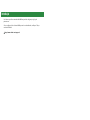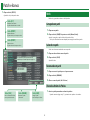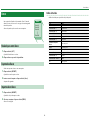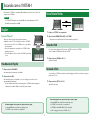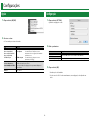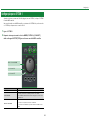Copyright © 2014 ROLAND CORPORATION
Todos os direitos reservados. Nenhuma parte desta publicação pode ser reproduzida de forma alguma sem a autorização por escrito da ROLAND CORPORATION.
01
Software do Sintetizador PLUG-OUT
SH-101
Manual do Proprietário

Introdução
Você deve especificar a entrada/saída MIDI na janela de configuração (p. 9) pela
primeira vez.
Sobre configurações de software DAW que estão sendo utilizadas, verifique o FAQ no
web site da Roland.
http://www.roland.com/support/

3
Estrutura de Tela
botão [TUNE]
Ajusta a intensidade do
SH-101.
Botão [PATCH]
Selecione um patch.
Com o patch selecionado
uma janela se abre.
Botão [SEND]
Enviar o patch para o
SYSTEM-1.
Botão [GET]
Carrega o patch que está
sendo editado no modo
SYSTEM-1PLUG-OUT
(temporariamente) para o
SH-101.
Botão [PLUG-OUT]
Instala o SH-101 no SYSTEM-1.
Medidor de Nível
Exibe níveis de
rendimento do SH-101.
Botão [HELP]
Exibe ajuda.
p. 7p. 7p. 5 p. 7
Botão [KEYBOARD]
Alterna a área do teclado entre
visível e oculta.
Área do teclado
Clique aqui para produzir som.
Quando uma mensagem MIDI é
recebida, a tecla correspondente
reage.
Tela Principal
Esta área possui vários botões e
sliders que podem ser utilizados
para editar o som.
Nome do Patch
Esta área mostra o nome do patch
selecionado.
Botão [ABOUT]
Aqui você encontra informações
sobre o SH-101.
Botão [OPTION]
Aqui você pode escolher películas
e usar o controle de mapeamento
MIDI.
Estas congurações podem ser
feitas separadamente para cada
caso do SH-101.
Botão [SETTING]
Aqui você pode editar as
congurações de MIDI e a direção
de rolagem do mouse.
Estas congurações são
compartilhadas em todos os casos
do SH-101 que estão
sendo usados.
p. 9
p. 9
p. 4
* Funcionam somente quando o SYSTEM-1 está no modo PLUG-OUT.

4
Tela principal
MODULADOR
Aqui você pode criar mudanças cíclicas
(modulação) no som, aplicando vibrato
(modulação de intensidade) ou wah
(modulação ltrada).
TIPO DE
ONDA
R
(Onda seno)
S
(Onda triangular)
T
(Onda gangorra)
U
(Onda quadricular)
(Onda aleatória)
RUÍDO (Ruído)
VCO
Permite a modulação da
intensidade, produzindo o efeito
vibrato.
VCF
Permite a modulação do VCF
CUTOFF.
RATE
Determina a velocidade de
modulação.
VCO
Aqui você pode especicar o tipo e a
intensidade do som.
FEET Especica a oitava do oscilador.
MOD
Seleciona a fonte que modula a
largura de impulso da onda de
pulso.
A. ENV: Envelope VCA
F. ENV: Envelope VCF
LFO: Modulador
MAN: Sem modulação
ARGURA
DE
PULSO
Ajusta a intensidade da
modulação quando MOD está
selecionado como A. ENV, F. ENV,
ou LFO.
Ajusta a largura do pulso quando
MOD está selecionado como
MAN.
FONTE DO MIXER
Aqui você pode ajustar o volume do VCO,
o oscilador sub e o som.
Pulso/Onda quadricular
Onda gangorra
SUB OSC Uma ou duas oitavas abaixo
TIPO OSC
Seleciona o tipo de sub
oscilador.
1 OCT DOWN :
Uma oitava abaixo
2 OCT DOWN :
Duas oitavas abaixo
2 OCT DOWN :
Duas oitavas abaixo (largura
reduzida)
RUÍDO Ruído
VCF
Estas congurações determinam o brilho
e espessura do som. Aqui você também
pode especicar a mudança da variação
de tempo (envelope) para o ltro.
FREQ
Especica o corte de
frequência do ltro passa-
baixo.
RES
A ressonância estimula o som
na região da frequência de
corte do ltro.
ENV
Especica a direção e
quantidade em que o
envelope se altera.
KEYBD
Permite a frequência de corte
do ltro para diversicar a tecla
tocada.
A D S R Especicar o envelope.
VCA
Aqui você pode criar mudanças na
variação de tempo (envelope) para o
volume.
TIMBRE
Ajusta o brilho do som.
ENV
TRIG
Especica o que desencadeia o
envelope.
GATE+TRIG: O envelope é
desencadeado toda vez que uma
tecla é pressionada.
LFO: Se você mantiver uma
tecla pressionada, o envelope é
desencadeado repetitivamente em
cada ciclo da modulação.
GATE: O envelope é desencadeado
quando uma nova tecla é
pressionada. O envelope não é
desencadeado quando se toca legato.
MODO
VCA
ENV: O som segue o envelope
especicado pelas congurações
ADSR.
GATE: O som possui um volume xo
desde que você mantenha a tecla
pressionada.
A D S R
Especicar o envelope.
EFEITOS
Aqui você pode ajustar os efeitos.
CRUSHER
Modica o tipo de tonalidade
por distorção de forma de onda.
REVERB Ajusta a intensidade do reverb.
DELAY
Ajusta o volume do som de
delay.
TIME Ajusta o tempo de atraso.
VOLUME
Ajusta o volume
geral do SH-101.
PORTAMENTO
Suaviza as mudanças de intensidade entre as notas.
MODO
OFF: O portamento não é aplicável.
AUTO: O portamento só será aplicado ao tocar em
legato.
ON: O portamento será aplicado todas as vezes.
TIME
Ajusta o tempo em que ocorrem mudanças na
intensidade.
BEND RANGE
Especica a quantidade
de mudanças na
intensidade que
ocorrem quando são
recebidas mensagens de
intensidade em dobro.
TEMPO SYNC
Pressione-o para acende-lo se
você deseja sincronizá-lo ao
tempo de sua aplicação (DAW).
Sincronização tempo range:
40--300
ARPEJO
Faz com que um arpejo seja produzido
quando você mantém um acorde
pressionado no teclado.
ARPEJO
Se estiver aceso, um arpejo
toca.
TIPO DE ARP Seleciona a variação de arpejo.
ARP STEP
Seleciona a velocidade do
arpejo.

5
Patch e Banco
1. Clique no botão [PATCH].
A janela de seleção de patch se abre.
O patch selecionado
aparece em amarelo.
Os oito primeiros patches aparecem em verde,
indicando que são enviados quando você plug-out.
Botão [SAVE]
Salva o som atual do SH-101
para o patch selecionado.
Botão [LOAD]
Carrega o patch
selecionado para o SH-101.
Botão [RENAME]
Renomeia o patch
selecionado.
Botão [LIST]
Muda para outro banco.
A janela de lista de bancos se abre.
Botão [IMPORT]
Importa um banco
A janela de seleção de arquivo se abre.
Botão [EXPORT]
Exporta o banco
A janela de nome do arquivo se abre.
Patch
Patches são gerenciados em bancos de 64 patches.
Carregando um patch
1. Clique em um patch.
2. Clique no botão [LOAD]. Ou pressione a tecla [Return (Enter)].
O patch é carregado e a janela de seleção de patch se fecha.
* Você pode clicar duas vezes em um patch para carregá-lo sem fechar a janela.
Salvando um patch
Saiba como salvar um som editado como um patch.
1. Clique em salvar-destino nome do patch.
2. Clique no botão [SAVE].
O patch foi salvo.
Renomeando um patch
1. Clique no nome do patch que você quer renomear.
2. Clique no botão [RENAME].
3. Altere o nome do patch. (Até 16 letras)
Alterando a Ordem dos Patches
1. Arraste o patch para mudar a ordem dos patches.
* Quando executar o plug-out (p. 7), os primeiros oito patches são enviados.

6
Patch e Banco
Banco
Um conjunto de 64 patches é denominado "banco"; fazendo
alterações entre os bancos você consegue observar um grande
número de patches.
O banco de patches pode ser salvo como um arquivo.
Mudando para outro Banco
1. Clique no botão [LIST].
A janela de lista de bancos se abre.
2. Clique no banco que você deseja utilizar.
Exportando o Banco
Saiba como exportar o banco como um arquivo.
1. Clique no botão [EXPORT].
A janela de nome do arquivo se abre.
2. Insira o nome do arquivo e clique no botão [Save].
O arquivo foi registrado.
Importando um Banco
1. Clique no botão [IMPORT].
A janela de seleção de arquivo se abre.
2. Selecione o arquivo e clique no botão [OPEN].
O banco foi carregado.
Atalhos do Teclado
Atalhos do teclado para a janela de seleção de patch.
Tecla Função
Comando (Ctrl) + B Mudar banco
Comando (Ctrl) + I Importar banco
Comando (Ctrl) + E Exportar banco
Comando (Ctrl) + N Novo patch
Comando (Ctrl) + O Carregar patch
Comando (Ctrl) + S Salvar patch
Cima/Baixo/Esquerda/
Direita
Selecionar patch
Espaço Renomear patch
Delete Deletar patch
Retornar (Enter) Carregar patch e fechar a janela
Comando (Ctrl) + Z Desfazer
Comando (Ctrl) + Shift + Z Refazer
Esc Fechar a janela
Banco
Patch 01
Patch 02
Patch 03
Patch 64

7
Conectando o SYSTEM-1 ao computador (Mac/Windows), você pode usar o SH-101 em
conjunto com o SYSTEM-1.
Windows
O “SYSTEM-1 CTRL” exibido como entrada MIDI é a entrada utilizada pelo SH-101.
Não utilize esta entrada de seu DAW.
Plug-Out
O que é um "Plug-out"?
“Plug-out” é uma tecnologia que permite um software
sintetizador como o SH-101 ser instalado e usado no SYSTEM-1.
5 Você pode tocar o SH-101 no SYSTEM-1 por si só, sem utilizar
um computador.
5 Você pode armazenar até oito patches no SYSTEM-1 e fazer
mudanças entre eles.
5 Você pode utilizas os botões e sliders do SYSTEM-1 para editar
o som.
Procedimento de Plug-Out
1. Clique no botão [PLUG-OUT].
Uma mensagem de conrmação será exibida.
2. Clique no botão [OK].
Uma barra de progresso será exibida e o processo de plug-out se inicia. Isso leva
aproximadamente um minuto.
* Se outro software sintetizador já estiver plugado no SYSTEM-1, uma mensagem de
conrmação será exibida. Clique no botão [OK] para continuar.
Enviar/Receber Patches
1. Conecte o SYSTEM-1 ao computador.
2. Ative o botão MODEL [PLUG-OUT] do SYSTEM-1.
* Para enviar ou receber um patch, você deve primeiro plug-out (p. 7).
Enviando o Patch
Você pode enviar o patch atual SH-101 para o SYSTEM-1 e tocá-lo no SYSTEM-1.
O som é emitido SYSTEM-1pelas saídas de OUTPUT.
3. Clique no botão [SEND] do SH-101.
O patch foi enviado.
Recebendo o Patch
Se você utilizou o SYSTEM-1 para editar o patch do plugged-out SH-101, saiba como carregar o
patch para o SH-101.
3. Clique no botão [GET] do SH-101.
O patch foi carregado.
Tocando com o SYSTEM-1
Se uma mensagem de erro aparecer, cheque os itens a seguir .
5 A entrada MIDI está especicada corretamente? (p. 9)
5 O SYSTEM-1 está conectado ao computador?
5 O SYSTEM-1botão MODEL [PLUG-OUT] está ligado?
5 O SH-101 plugged-out está no SYSTEM-1? (p. 7)
Se uma mensagem de erro aparecer, cheque os itens a seguir .
5 A entrada MIDI está especicada corretamente? (p. 9)
5 O SYSTEM-1 está conectado ao computador?

8
Tocando com o SYSTEM-1
Controlador de mapa SH-101
3
4
5 6 7 8 159 10 11 12 13 14 16 17 18 19
2
1
3
15
4 7
9
8 12 13 14 16
19 19
115
6
2
1
10
1718
SH-101 (Hardware original )
SYSTEM-1 (Hardware)
Controles Aceso Apagado Luzes Piscando
10 1 OCT DOWN 2 OCT DOWN
2 OCT DOWN
17 ENV GATE –
18 LFO GATE GATE+TRIG

9
Congurações
Opção
1. Clique no botão [OPÇÃO]
2. Selecione os itens.
A
(
é mostrado para o item selecionado.
Item Explicação
SH-101 Layout (Cinza)
SH-101 Layout (Vermelho)
SH-101 Layout (Azul)
SYSTEM-1 Layout
Altera o layout dos controladores na janela principal.
SH-101 Layout: Os controladores são dispostos como se
estivessem no SH-101 (original). Você também
pode alterar a cor.
SYSTEM-1 Layout: Os controladores são dispostos como se
estivessem no SYSTEM-1.
Selecione Mapeamento
Controlado MIDI para SYSTEM-1
Cheque este item se você deseja utilizar o SYSTEM-1 como uma
superfície de controle para o SH-101.
Aqui você pode fazer as congurações de mapeamento MIDI para os
botões e sliders.
Ativação... Ativar o SH-101.
Conguração
1. Clique no botão [SETTING].
A janela de conguração se abre.
2. Edite os parâmetros.
Parâmetro Explicação
Entrada MIDI
Escolha “SYSTEM-1” (Mac OS) ou “SYSTEM-1 CTRL” (Windows).
Saída MIDI
Alterar a direção de rolagem Inverte a direção de rotação quando utiliza-se o mouse para edição.
3. Clique no botão [OK].
* Suas alterações são lembradas.
* Se vários casos do SH-101 estão em andamento, estas congurações são aplicadas em
todos.

10
Congurações
Conguração para o SYSTEM-1
Quando você quiser tocar um som SH-101do (plug-in) com seu SYSTEM-1, coloque o SYSTEM-1
no modo MIDI controller
Uma vez selecionado o modo MIDI controller, o som interno do SYSTEM-1 não pode ser tocado
e o SYSTEM-1 pode apenas tocar o som do SH-101.
1. Ligue o SYSTEM-1.
2. Enquanto estiver pressionando os botões MODEL [SYSTEM-1] e [PLUG-OUT],
utilize a discagem SCATTER [TYPE] para selecionar o modo de MIDI controller.
Local control OFF
Local control ON
Modo de controle MIDI
Conguração Explicação
Local Control ON Escolha este quando utilizar o SYSTEM-1 sozinho. (Conguração padrão)
Local Control OFF
Escolha este quando utilizar o SYSTEM-1 juntamente com seu DAW.
* Se o SYSTEM-1 é utilizado sozinho com esta conguração, o teclado não irá
produzir sons.
Modo de controle MIDI
Escolha este se você está utilizando o SYSTEM-1 como MIDI controller.
* O teclado não ira produzir o som interno do SYSTEM-1.
* O som interno do SYSTEM-1não é produzido mesmo se SYSTEM-1 receber
MIDI.
-
 1
1
-
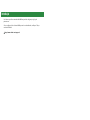 2
2
-
 3
3
-
 4
4
-
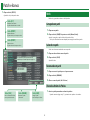 5
5
-
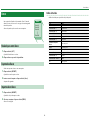 6
6
-
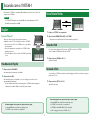 7
7
-
 8
8
-
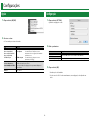 9
9
-
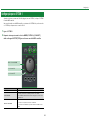 10
10
Artigos relacionados
-
Roland SH-01A Manual do proprietário
-
Roland Fantom-Xa Manual do usuário
-
Roland JUNO-Gi Manual do usuário
-
Roland SYSTEM-8 Manual do proprietário
-
Roland SYSTEM-8 Manual do proprietário
-
Roland Juno-Stage Manual do usuário
-
Roland GR-55 Manual do usuário
-
Roland GAIA SH-01 Manual do usuário
-
Roland V-STUDIO 700 Manual do usuário
-
Roland GR-55 Manual do usuário